windows搭建c/c++环境-创新互联
如果对你有帮助,就点个赞吧~
目录

一. 目标
二. 语言环境搭建
1. 环境下载:
1). 直接下载
2). 想知道整个过程的可以浏览下面的流程, 不感兴趣可以直接跳过下载部分
2. 解压, 添加环境变量
三. IDE搭建
四. 结果测试
一. 目标
在windows平台上, 使用vscode作为IDE, 搭建好可以正常编译执行的c/c++环境
二. 语言环境搭建 1. 环境下载: 1). 直接下载C语言编译需要有MinGW, 可直接点击链接下载: https://github.com/niXman/mingw-builds-binaries/releases/download/12.2.0-rt_v10-rev1/x86_64-12.2.0-release-posix-seh-rt_v10-rev1.7z
2). 想知道整个过程的可以浏览下面的流程, 不感兴趣可以直接跳过下载部分1. 需要有MinGW, 谷歌搜索MinGW, 点击Downloads,如图:
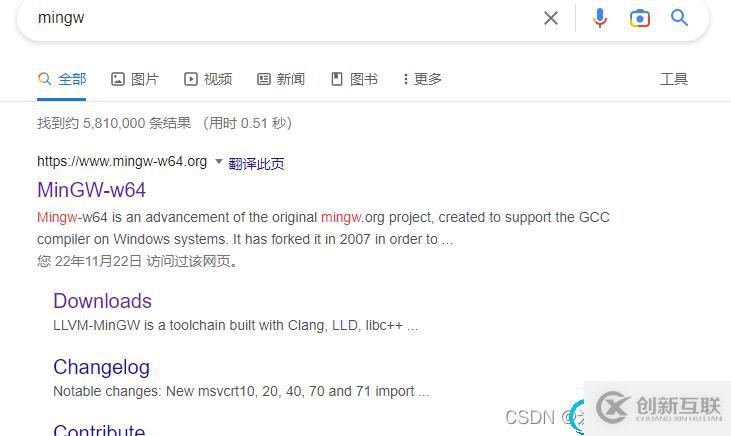
2. 进入网站: https://www.mingw-w64.org/downloads/, 如下图:
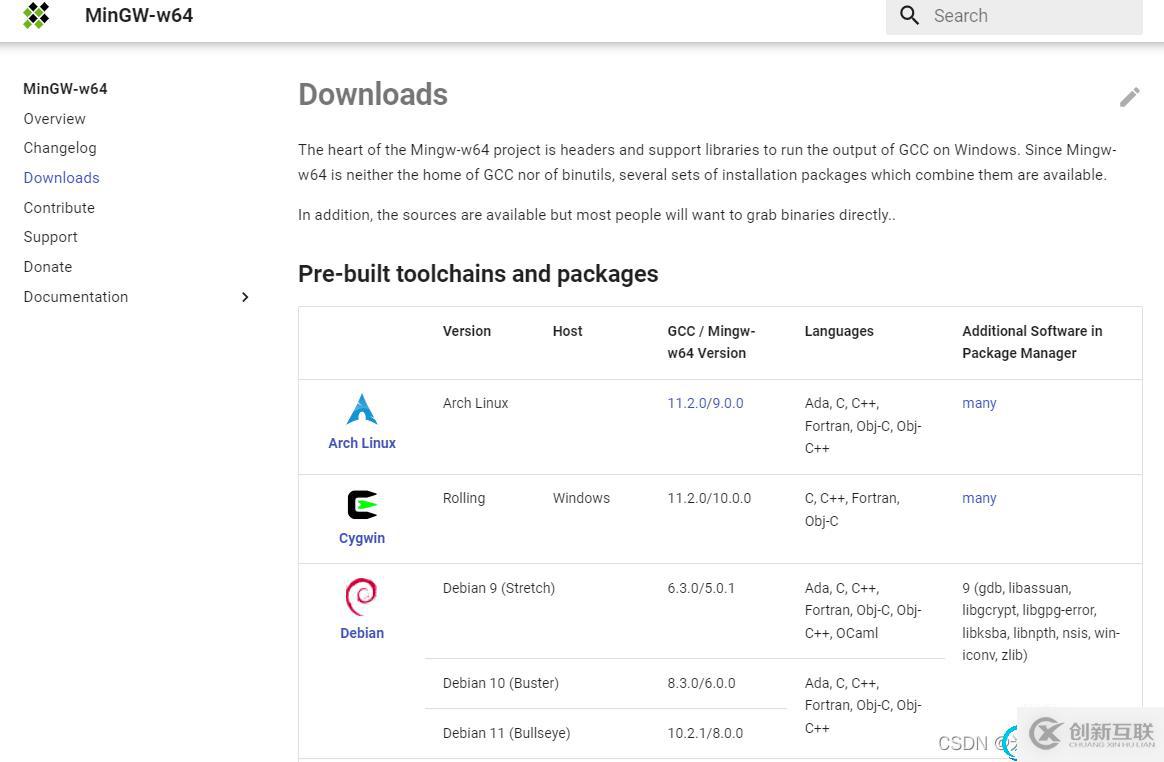
3. 向下滚动, 选择 mingw-w64-builds, 如下图:
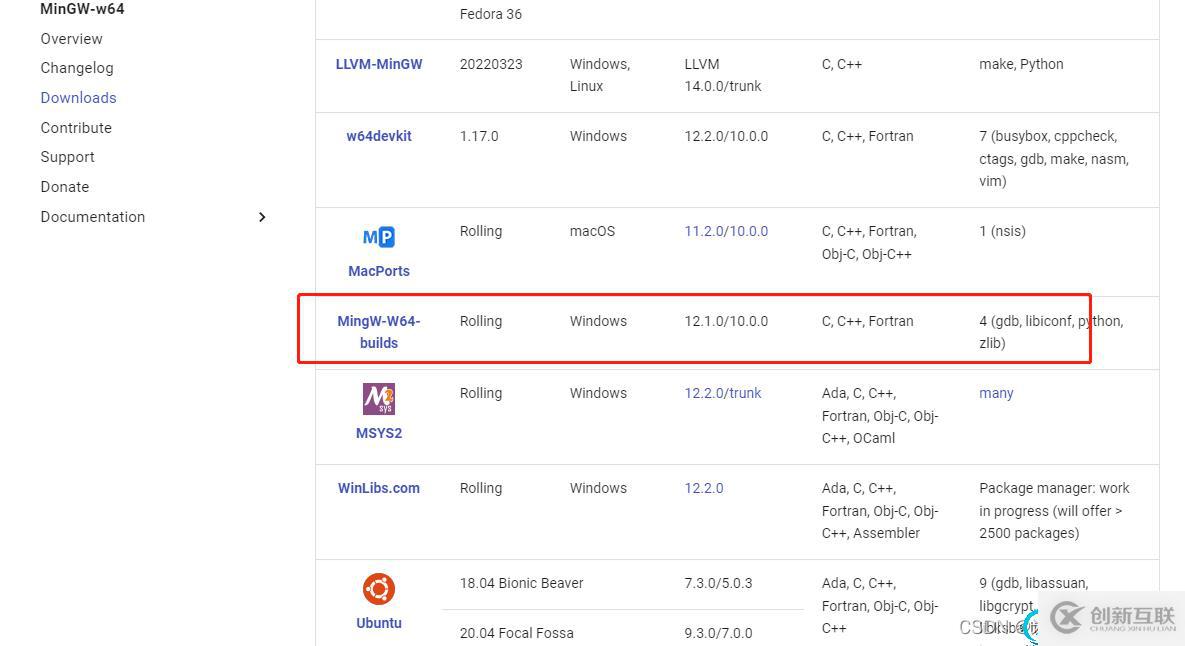
4. 之后点击GitHub字符, 如下图:
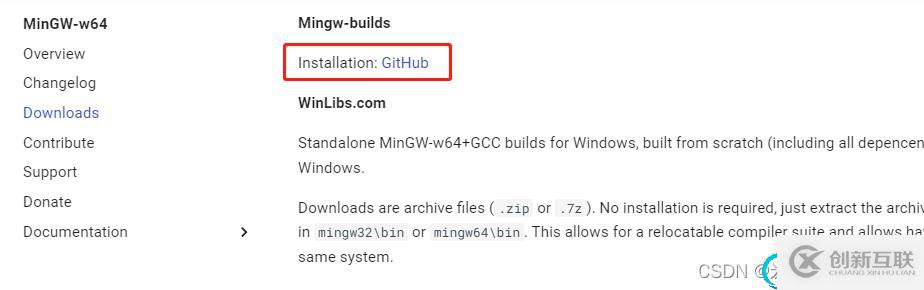
5. 之后进去版本选择, 如下图:
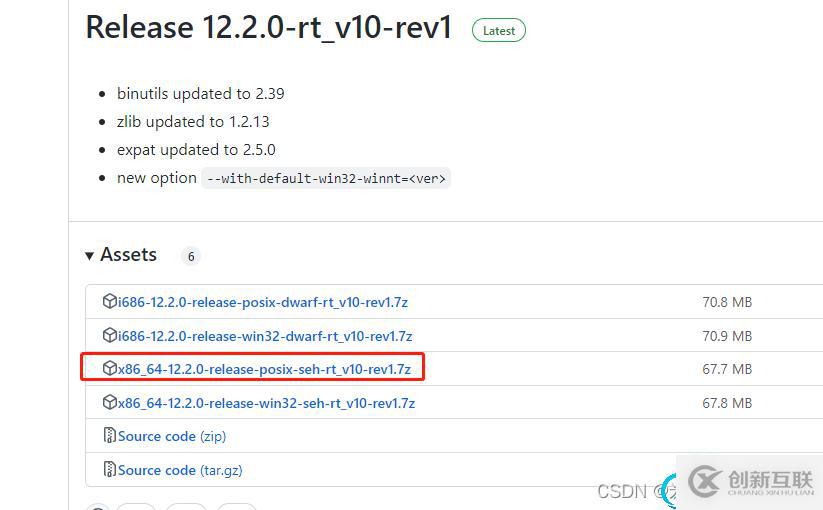
6. 下载完成
2. 解压, 添加环境变量1. 将下载好的压缩文件解压到自己想要安装到的目录就可以
2. 添加环境变量
1). 右键`我的电脑`, 选择属性
2). 点击`高级系统设置`
3). 点击`环境变量`
4). 在`用户变量`中, 选中Path, 点击`编辑`
5). 复制刚刚压缩文件的解压目录(到bin结束)
6). 将复制的文件路径, 新增到`用户变量`的Path中
7). 一路点击`确定`, 完成环境变量设置
3. 之后通过win + r 键, 输入cmd, 在黑框中输入: `gcc -v`, 即可验证是否成功
三. IDE搭建1. 下载vscode
1). 进入地址: Download Visual Studio Code - Mac, Linux, Windows
2). 点击Windows版本, 等待下载完成
2. 执行下载好的exe文件, 按照指引完成安装
3. 需要汉化的, 点击左侧边的四个小方块, 然后输入chinese, 选择第一个简体中文的点击安装即可

4. IDE下载好后, 需要安装c/c++的扩展和run, 点击四个小方块后输入c, 选择第一个安装, 如图:

5. 输入 code, 选择第一个 code runner安装
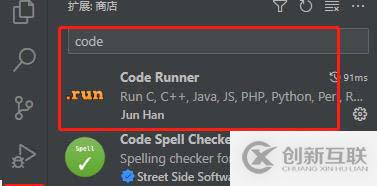
6. 基本搭建完成, 可以开始hello world了.
四. 结果测试新建一个.c文件, 编写代码, 点击 右上角 执行按钮(侧三角), 编译执行

你是否还在寻找稳定的海外服务器提供商?创新互联www.cdcxhl.cn海外机房具备T级流量清洗系统配攻击溯源,准确流量调度确保服务器高可用性,企业级服务器适合批量采购,新人活动首月15元起,快前往官网查看详情吧
本文标题:windows搭建c/c++环境-创新互联
网页地址:https://www.cdcxhl.com/article2/dcspic.html
成都网站建设公司_创新互联,为您提供网站收录、网页设计公司、网站建设、小程序开发、微信公众号、域名注册
声明:本网站发布的内容(图片、视频和文字)以用户投稿、用户转载内容为主,如果涉及侵权请尽快告知,我们将会在第一时间删除。文章观点不代表本网站立场,如需处理请联系客服。电话:028-86922220;邮箱:631063699@qq.com。内容未经允许不得转载,或转载时需注明来源: 创新互联

- 提高并不是一蹴而就的事情,务必每日不断努力 2022-05-23
- 做一个"简单"的企业站需要多长时间呢? 2016-09-17
- 现在seo做什么行业好 2021-11-07
- 网站如何推广才能提高品牌知名度 2020-11-25
- 为什么在百度、360搜索公司名称,找不到公司的官网呢? 2022-04-30
- 建网站公司众多怎样理性选择 2022-08-28
- 服务器硬盘是什么 2022-10-13
- 怎样避免改版后网站关键词下降被降权 2023-03-14
- 网站内容怎样让搜索引擎最具吸引力? 2015-07-27
- 怎么做网站才对企业有帮助? 2020-12-04
- 网站托管主要维护哪些方面? 2016-01-07
- 营销策略失败的原因有哪些 2022-06-20